Habilitar o deshabilitar el acceso de los empleados al nuevo Outlook para Windows
El nuevo Outlook para Windows está habilitado de forma predeterminada para todos los usuarios con licencia correcta con una cuenta de Microsoft Entra y una cuenta de Exchange Online. Los controles de este artículo se pueden configurar para habilitar o deshabilitar el acceso de los empleados al nuevo Outlook para Windows:
- Clave del Registro de Outlook Desktop para habilitar u ocultar el botón de alternancia Nuevo Outlook.
- PowerShell de Exchange Online para impedir o permitir el acceso a buzones por parte del nuevo Outlook para Windows. Esta configuración no tiene ningún efecto en el nuevo botón de alternancia de Outlook en Outlook Desktop. Permite a los usuarios agregar su buzón a la nueva Outlook para Windows.
¿Qué necesita saber antes de empezar?
Tiempo estimado para completar este procedimiento: 5 minutos.
Para usar la aplicación de escritorio de Outlook para Windows (ya sea la versión clásica o nueva) con una dirección de correo electrónico de la organización de Exchange Online, necesita la licencia correcta de Microsoft 365 u Office 365. Para obtener más información, vea: Cómo funcionan las licencias para cuentas profesionales y educativas en el nuevo Outlook para Windows.
Deberá tener permisos asignados para poder llevar a cabo estos procedimientos. Para ver qué permisos necesita, consulte la entrada "Directivas de buzón de Outlook en la web" en el artículo Permisos de características en Exchange Online .
Para conectarse al PowerShell de Exchange Online, consulte Conexión a Exchange Online PowerShell.
Sugerencia
¿Problemas? Pida ayuda en el foro de Exchange Online .
Habilitar o deshabilitar el nuevo outlook para Windows para un buzón individual
En Exchange Online PowerShell, use la sintaxis siguiente:
Set-CASMailbox -Identity <MailboxIdentity> -OneWinNativeOutlookEnabled <$true | $false>
<MailboxIdentity> es cualquier valor que identifica de forma única el buzón. Por ejemplo:
- Nombre
- Alias
- Dirección de correo electrónico
- Id. de usuario
En este ejemplo se deshabilita el nuevo Outlook para Windows para el usuario especificado.
Set-CASMailbox -Identity colin@contoso.onmicrosoft.com -OneWinNativeOutlookEnabled $false
En este ejemplo se habilita el nuevo Outlook para Windows para el usuario especificado.
Set-CASMailbox -Identity colin@contoso.onmicrosoft.com -OneWinNativeOutlookEnabled $true
Para obtener información detallada acerca de la sintaxis y los parámetros, vea Set-CASMailbox.
Habilitar o deshabilitar el nuevo Outlook para Windows para varios buzones
Puede usar los cmdlets Get-Mailbox, Get-User o Get-Content para identificar los buzones que quiere modificar. Por ejemplo:
Filtrar buzones por atributos: este método requiere que todos los buzones compartan un atributo filtrable único. Por ejemplo:
- Información de título, departamento o dirección de las cuentas de usuario tal como se ve en el cmdlet Get-User .
CustomAttribute1a travésCustomAttribute15de para buzones como se ve en el cmdlet Get-Mailbox .
Para obtener más información, vea Propiedades filtrables para los parámetros -Filter y Get-Mailbox.
La sintaxis usa los dos comandos siguientes: un comando para identificar los buzones de correo y el otro para habilitar o deshabilitar el nuevo Outlook para Windows para el buzón:
$<VariableName> = <Get-User | Get-Mailbox> -ResultSize unlimited -Filter <Filter> $<VariableName> | foreach {Set-CASMailbox -Identity $_.MicrosoftOnlineServicesID -OneWinNativeOutlookEnabled <$true | $false>}En este ejemplo se deshabilita el nuevo Outlook para Windows para todos los buzones cuyo atributo Title contiene "Vendor" o "Contractor".
$Vend = Get-User -ResultSize unlimited -Filter "(RecipientType -eq 'UserMailbox') -and (Title -like '*Vendor*' -or Title -like '*Contractor*')" $Vend | foreach {Set-CASMailbox -Identity $_.MicrosoftOnlineServicesID -OneWinNativeOutlookEnabled $false}Use una lista de buzones específicos: este método requiere un archivo de texto para identificar los buzones. El archivo de texto debe contener un buzón en cada línea, como se ilustra debajo:
akol@contoso.com
ljohnston@contoso.com
kakers@contoso.comLa sintaxis usa los dos comandos siguientes: un comando para identificar los buzones de correo y el otro para habilitar o deshabilitar el nuevo Outlook para Windows para el buzón:
$<VariableName> = Get-Content "<text file>" $<VariableName> | foreach {Set-CASMailbox -Identity $_ -OneWinNativeOutlookEnabled <$true | $false>}En este ejemplo se deshabilita el nuevo Outlook para Windows para los buzones especificados en el archivo C:\My Documents\Management.txt.
$Users = Get-Content "C:\My Documents\Management.txt" $Users | foreach {Set-CASMailbox -Identity $_ -OneWinNativeOutlookEnabled $false}
Comprobación del acceso a buzones por parte del nuevo Outlook para Windows
Para comprobar que el nuevo Outlook para Windows está habilitado o deshabilitado para un buzón específico, reemplace <MailboxIdentity> por el nombre, alias, dirección de correo electrónico o identificador de usuario del buzón y ejecute el siguiente comando:
Get-CASMailbox -Identity <MailboxIdentity> | Format-List Name,OneWinNativeOutlookEnabled
El valor False de la OneWinNativeOutlookEnabled propiedad significa que el nuevo Outlook para Windows está deshabilitado para el buzón. El valor True o un valor en blanco significa que está habilitado.
Para comprobar si el nuevo Outlook para Windows está habilitado o deshabilitado para todos los buzones de correo, ejecute el siguiente comando para comprobar el valor de la OneWinNativeOutlookEnabled propiedad:
Get-CASMailbox -ResultSize unlimited -Filter "RecipientTypeDetailsValue -eq 'UserMailbox'" | Format-Table Name,OneWinNativeOutlookEnabled
Para obtener información detallada sobre la sintaxis y los parámetros, vea Get-CASMailbox.
Usar directivas de buzón de Outlook en la web para habilitar o deshabilitar el nuevo Outlook para Windows para varios buzones
Puede usar las directivas de buzón de Outlook en la web para habilitar o deshabilitar el acceso de los usuarios al nuevo Outlook para Windows. En concreto, establezca el valor del parámetro OneWinNativeOutlookEnabled en Set-CASMailbox$true en o $false.
En este ejemplo se deshabilita el nuevo Outlook para Windows para todos los buzones de la organización:
Get-OwaMailboxPolicy | Set-OwaMailboxPolicy -OneWinNativeOutlookEnabled $false
En este ejemplo se habilita el nuevo Outlook para Windows para todos los buzones de la organización:
Get-OwaMailboxPolicy | Set-OwaMailboxPolicy -OneWinNativeOutlookEnabled $true
Para obtener información detallada sobre la sintaxis y los parámetros, vea Get-OwaMailboxPolicy y Set-OwaMailboxPolicy.
Use el Registro para habilitar o deshabilitar el botón de alternancia Nuevo Outlook en Outlook Desktop
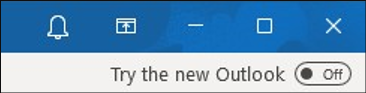
El botón de alternancia Probar el nuevo Outlook" ahora está disponible en Canal actual, Canal mensual de empresa (MEC) y Semi-Annual Canal de empresa (versión preliminar). Actualizaremos este artículo a medida que el botón de alternancia esté disponible en Semi-Annual Canal empresarial (SAC). La estimación actual es SAC enero de 2024.
El equipo de Outlook está implementando la configuración como directiva de grupo (GPO) que se va a administrar a través de la directiva de nube. La funcionalidad de directiva se puede usar en Canal Version 2304 (Build 16327.20214)actual, Canal Version 2303 (Build 16227.20318) mensual de empresa y Semi-Annual Canal empresarial (versión preliminar). Version 2308 (Build 16731.20234) Esperamos que esté disponible en Semi-Annual Enterprise Channel (SAC) en enero de 2024.
Use la siguiente clave del Registro de Windows para ocultar o habilitar el botón de alternancia Probar el nuevo Outlook :
Copie uno de los siguientes bloques de texto en el Bloc de notas:
Habilite el botón de alternancia Nuevo Outlook en Outlook Desktop: este valor muestra el botón de alternancia Probar el nuevo Outlook" en Outlook Desktop, si está disponible en el canal de actualización:
Windows Registry Editor Version 5.00 [HKEY_CURRENT_USER\Software\Microsoft\Office\16.0\Outlook\Options\General] "HideNewOutlookToggle"=dword:00000000Deshabilite el botón de alternancia Nuevo Outlook en Outlook Desktop: este valor oculta el botón de alternancia Probar el nuevo Outlook" en Outlook Desktop:
Windows Registry Editor Version 5.00 [HKEY_CURRENT_USER\Software\Microsoft\Office\16.0\Outlook\Options\General] "HideNewOutlookToggle"=dword:00000001Nota:
También puede crear el
HideNewOutlookToggleDWORD en la claveHKEY_CURRENT_USER\SOFTWARE\Policies\Microsoft\Office\16.0\Outlook\Options\Generalde directiva del usuario para evitar que los usuarios cambien el valor del Registro a otro valor.
Guarde el archivo como .reg en una ubicación fácil de encontrar. Por ejemplo,
C:\Data\Disable New Outlook toggle in Outlook Desktop.regoC:\Data\Enable New Outlook toggle in Outlook Desktop.reg.Ejecute el archivo .reg y seleccione Sí en el cuadro de diálogo de confirmación que aparece.
preguntas más frecuentes
1. Si el usuario ya ha alternado manualmente para habilitar Outlook, ¿cuánto tiempo tarda OneWinNativeOutlookEnabled en el cmdlet Set-CASMailbox deshabilitar el acceso? ¿Necesitan reiniciar Outlook? ¿Esto tiene algún impacto en el botón de alternancia?
Un administrador debe establecer OneWinNativeOutlookEnabled$false en para deshabilitar el acceso al buzón. Si un usuario ya está probando el nuevo Outlook con su cuenta profesional o educativa, pero luego un administrador deshabilita su acceso, su cuenta está deshabilitada en la nueva Outlook y ya no puede usar la aplicación con esa cuenta.
El usuario puede optar por eliminar la cuenta y usar la nueva outlook con otra cuenta. El parámetro OneWinNativeOutlookEnabled no afecta al botón de alternancia Probar el nuevo Outlook en Outlook clásico para Windows. Los administradores pueden administrar el botón de alternancia por separado.
Por ejemplo, es posible que los administradores quieran permitir que los usuarios prueben New Outlook, pero no tener el botón de alternancia visible en el Outlook clásico.
Nota:
Si el administrador establece OneWinNativeOutlookEnabled$false en en Set-CASMailbox y un usuario activa la opción "Probar el nuevo Outlook" para habilitar New Outlook, el usuario recibe el siguiente error: We ran into and error - Microsoft.Exchange.Data.Storage.AccountDisabledException.
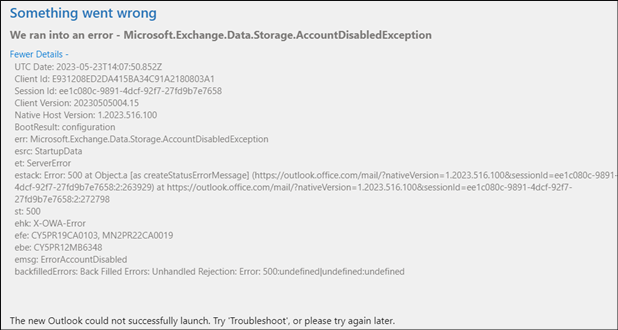
2. Un usuario ya ha alternado manualmente para habilitar, pero luego se configura la clave del Registro para deshabilitar el botón de alternancia Nueva Outlook en Outlook Desktop. ¿Qué ve el usuario en Outlook?
Depende de cómo el usuario inicie el nuevo Outlook. Si inician el nuevo Outlook mediante la selección del icono clásico de la aplicación de Outlook, se desactivarán del nuevo Outlook en el próximo lanzamiento clásico de Outlook, por lo que outlook clásico empezaría a iniciarse de nuevo.
Si inician el nuevo Outlook directamente a través del nuevo ejecutable de Outlook (seleccionando el nuevo icono de aplicación de Outlook), continuarían iniciando en el nuevo Outlook y parecería que el nuevo botón de alternancia de Outlook estaba habilitado. Este resultado se debe a que solo se ejecuta la lógica de alternancia cuando outlook clásico ve que la clave del Registro está habilitada en el arranque (el nuevo Outlook no es consciente de su existencia).
Por lo tanto, realmente depende de si el usuario está iniciando Outlook clásico como lo haría normalmente o haber anclado el nuevo icono de aplicación de Outlook e iniciarlo desde allí.
3. Si el usuario alterna para habilitar, en cualquier momento después, alterna para deshabilitar, ¿qué acción es necesaria (reinicio de Outlook, espera x número de minutos, otros)?
Una vez que el usuario decide volver a cambiar, se cierra el nuevo Outlook y se inicia el outlook clásico. Esto sucede inmediatamente. Estas son dos aplicaciones independientes que están instaladas y ambas permanecen independientemente de en qué establezca el botón de alternancia.
El botón de alternancia se usa para cambiar rápidamente entre las dos aplicaciones y proporcionar al equipo de Outlook una oportunidad para pedir a los usuarios sus comentarios cuando vuelvan a Outlook clásico.
4. Si la clave del Registro para deshabilitar el nuevo botón de alternancia de Outlook en Outlook Desktop se establece primero, ¿quita/ gris hacia fuera/ deshabilita la alternancia si la configuración en outlook en la directiva web se establece después?
La clave del Registro es independiente de la configuración de directiva de buzón de Outlook en la web. La clave del Registro es para la apariencia de probar el nuevo Outlook alternar el outlook clásico. El parámetro OneWinNativeOutlookEnabled del cmdlet Set-OwaMailboxPolicy determina si el buzón profesional o educativo puede usar el nuevo cliente de Outlook.
Outlook clásico no tiene la capacidad de comprobar la directiva de buzón de Outlook en la web y, por tanto, esta configuración es independiente. Además, como se mencionó anteriormente, puede haber casos en los que los administradores decidan permitir que los usuarios prueben el nuevo Outlook, pero no quieren que el botón probar el nuevo botón de alternancia de Outlook esté disponible en Outlook clásico.
Recuerde que también hay un botón de alternancia similar en la aplicación De Correo de Windows (Universal). Los usuarios pronto podrán buscar el nuevo Outlook en la Microsoft/Tienda Windows y descargar o instalar la aplicación allí.
Por lo tanto, en ese sentido, la clave del Registro está destinada a Outlook clásico, donde la directiva de buzón de Outlook en la web se centra más en capturar a los usuarios que instalan el nuevo Outlook desde cualquier ubicación en cualquier dispositivo (ya sea personal o profesional).
Artículos relacionados:
Alternar fuera de la nueva versión preliminar de Outlook para Windows